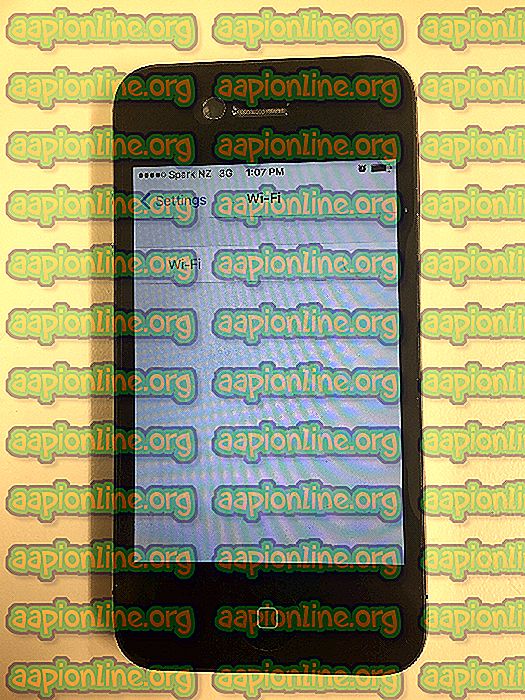Како поправити „Покретање скрипти је онемогућено на овом систему“ Грешка на Поверсхелл-у?
Поверсхелл је оквир за аутоматизацију и управљање задацима који је развио и објавио Мицрософт. Састоји се од љуске наредбеног ретка и придруженог језика. Корисници могу извршавати бројне цмдлете у програму. Међутим, недавно је стигло доста извештаја у којима корисници нису у стању да покрену скрипту и „ Покретање скрипте је на овом систему онемогућено “ или је грешка „ извршавање скрипти на овом систему “ приказана у Поверсхелл-у .

У овом ћемо чланку расправљати о разлогу због којег би се та грешка могла покренути и неким одрживим рјешењима за трајно исправљање. Обавезно пратите кораке пажљиво и тачно како бисте избегли сукоб.
Шта узрокује грешку „Покретање скрипти је онемогућено на овом систему“ Грешка?
Након што смо примили бројне извештаје више корисника, одлучили смо да размотримо то питање, а наша истраживања сугеришу да је грешка настала због следећег проблема.
- Скрипти с инвалидитетом: Свака скрипта коју покрећете на Поверсхелл-у мора имати одређену разину верификације из поузданих извора да би могла радити. Међутим, у неким случајевима, чак и ако скрипта има верификацију, она је и даље заустављена из извршења због ограниченог приступа. Ствар је у томе што Виндовс има „Извршну политику“ коју сценариј треба заобићи да би био извршен. Ако је Извршна политика постављена на „Ограничено“, онда се никаква скрипта не може покренути на рачунару.
Сада када имате основно разумевање природе проблема, прећи ћемо ка решењима.
Решење 1: Додавање кода
Ако желите да покренете одређену скрипту на свом рачунару, а да не прођете кроз проблеме са променом политике извршавања, увек можете додати комад кода команди која ће скрипту омогућити приступ политици. За то:
- Притисните “ Виндовс ” + “ Р ” да бисте отворили промпт за покретање.
- Унесите „ Поверсхелл “ и истовремено притисните „ Схифт “ + „ Цтрл “ + „ Ентер “ да бисте одобрили административни приступ.

- Унесите наредбу да бисте извршили одређену скрипту као што је следећа наредба.
ц: \> поверсхелл -ЕкецутионПолици БиПасс -Филе сцрипт.пс1
- Притисните „ Ентер “ и проверите да ли се проблем понавља.
2. решење: Промена извршне политике
Будући да политика извршавања пружа приступ Поверсхелл-у за покретање одређене скрипте, ако је постављена на ограничење, блокираће извршавање свих скрипти. Постоје различити модуси којима можете подесити политику у зависности од ситуације. Ти режими су:
- Ограничено: Овај режим не дозвољава покретање било које скрипте на рачунару.
- АллСигнед: Одабиром овог начина рада, на рачунару се могу покренути само она правила која потписује поуздани издавач.
- РемотеСигнед: Све преузете скрипте мора да потпише поуздан издавач.
- Неограничено: Уопште нема ограничења за било коју скрипту.
Сада када знате нивое на које се може поставити политика извршења, лако можете одабрати најбољу за вас у зависности од ваших захтева. Да бисте променили смерницу извршења:
- Притисните “ Виндовс ” + “ Р ” да бисте отворили промпт за покретање.
- Унесите „Поверсхелл“ и истовремено притисните „ Схифт “ + „ Цтрл “ + „ Ентер “ да бисте одобрили административни приступ.

- Унесите следећу команду и притисните “Ентер” да бисте је извршили.
Сет-ЕкецутионПолици Ремотесигнед
Напомена: Реч „ РемотеСигнед “ треба заменити нивоом заштите који желите као што је горе наведено.
- Притисните “ И ” да назначите Да и то ће променити групну политику на жељени ниво.

- Проверите да ли се проблем и даље наставља.